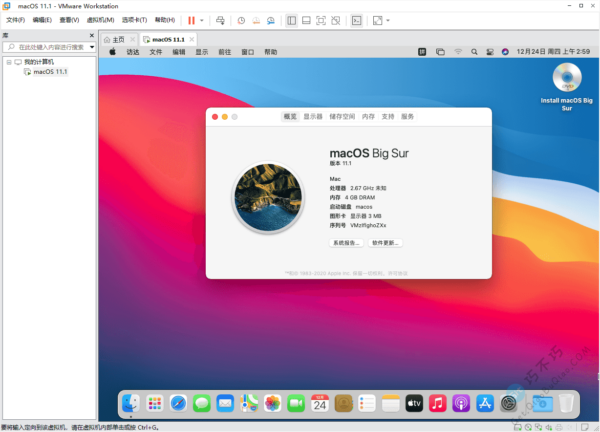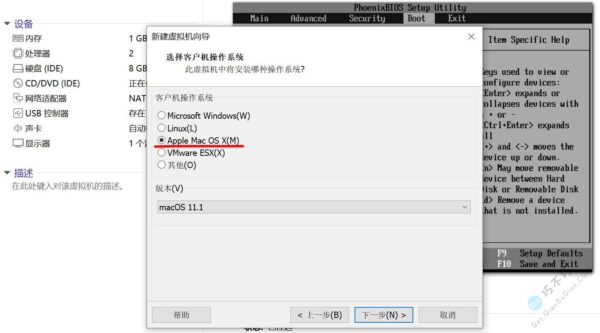苹果MacOS系统安装到VMware虚拟机上了,但是无法安装VMware Tools,选项是灰色的,本文将教你如何解决。
安装好VMware tools后操作更顺畅,屏幕分辨率调整更简单、而且可以直接拖拽复制文件到MacOS系统。
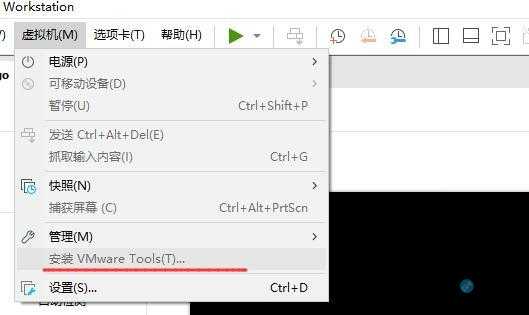
手动安装VMware Tools
从文末获得 Darwin.iso官方下载地址。
打开后下面这个界面,随着日后macos版本的更新,这里也会变化。
选择对应你MacOS系统版本的点进去。
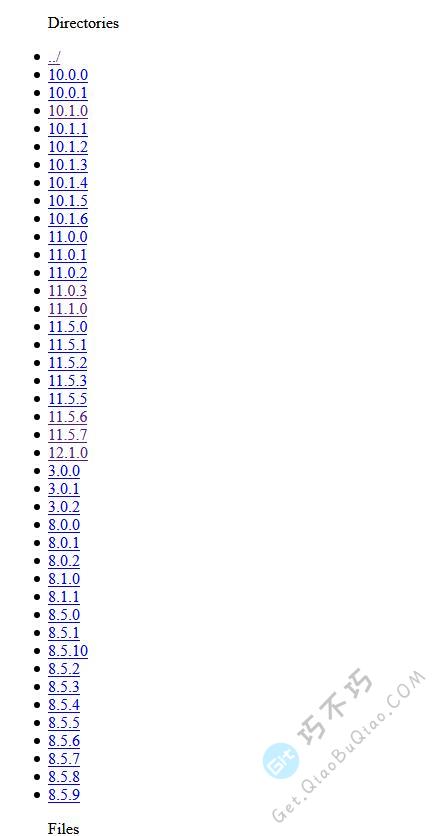
以我测试安装的MacOS 11.1为例子,点进去
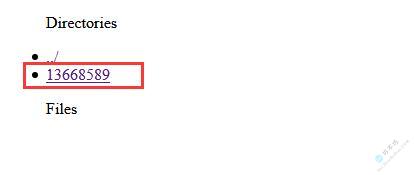
继续点
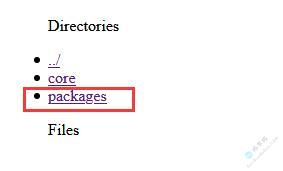
点击packages,进去后,第一个 darwin.zip就是你要下载的文件。
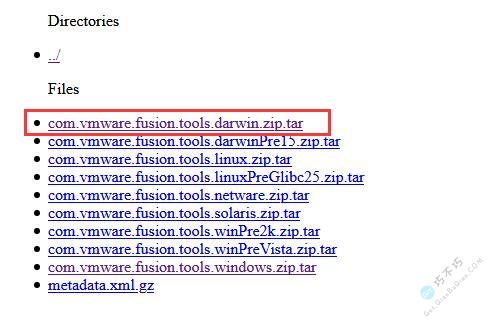
下载之后打开压缩包,压缩包里面还有一个压缩包,继续打开最里面的压缩包,再打开文件夹payload,把里面的darwin.iso解压到电脑桌面。
然后打开虚拟机,编辑你的虚拟机,加载这个iso镜像,并且设备状态要勾上 启动时连接。
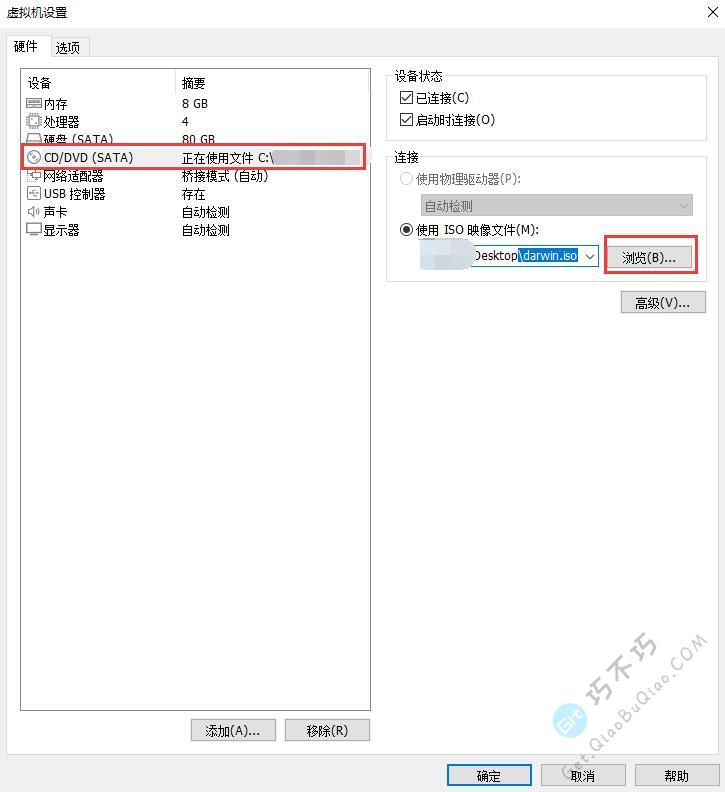
然后启动你的虚拟机,进入系统后,就会弹出一个光驱,默认会自动弹出安装界面,如果没有自动弹出,你就自己点击右上角的 VMware Tools启动一下。
安装就很简单了,你按提示一步步操作就行,各选项默认就可以。
安装完毕后要重启一下虚拟MacOS系统。
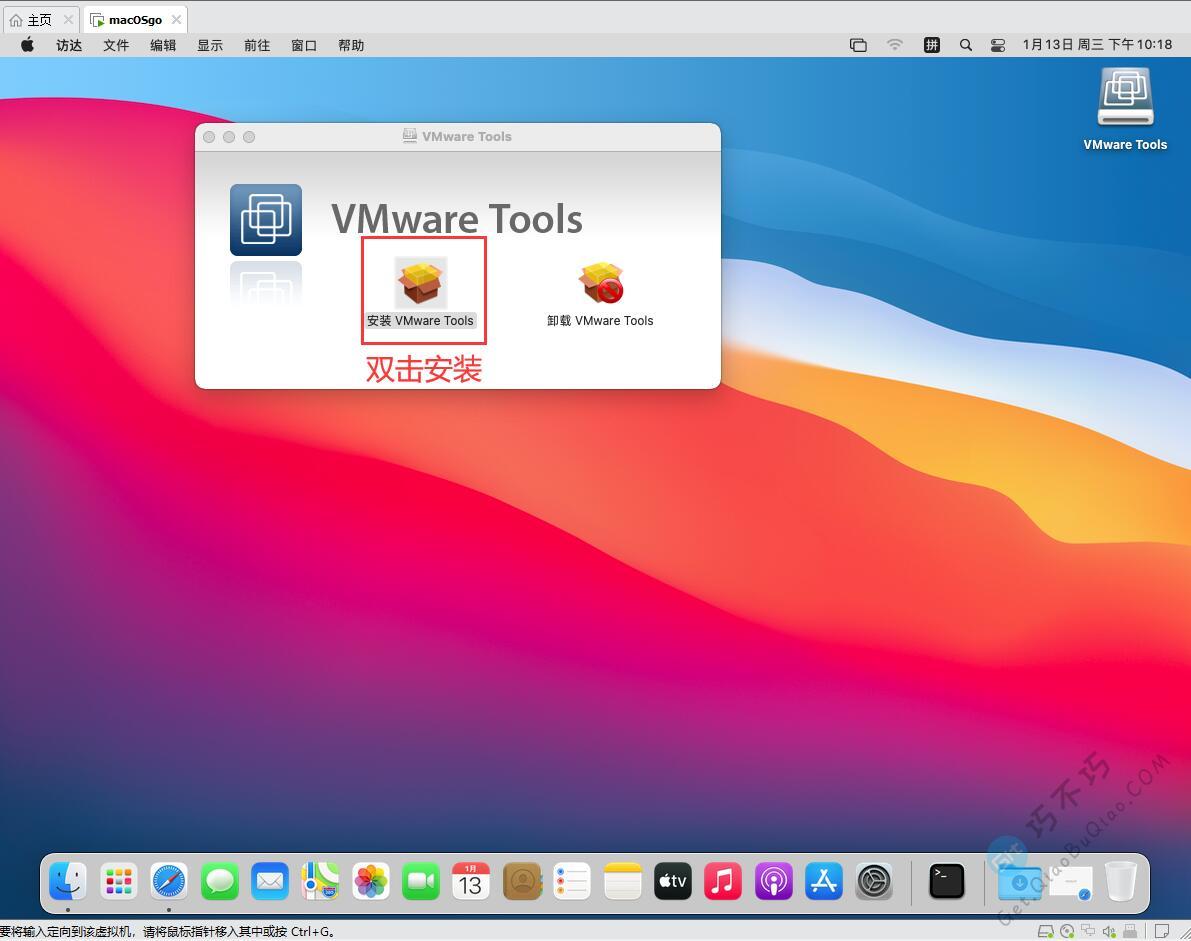
然后点击虚拟机按钮,你如果看到下面这个界面,说明成功了。
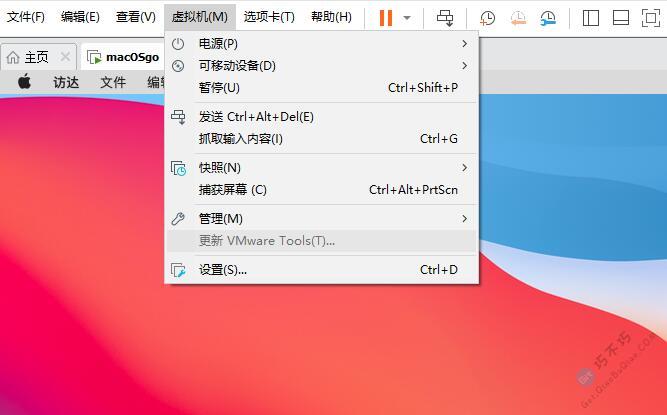
工具获取
下面提供的是官方渠道,安全稳定。